Engedélyezze a port-továbbítást a Wolflink HC5661-Wolflink számára
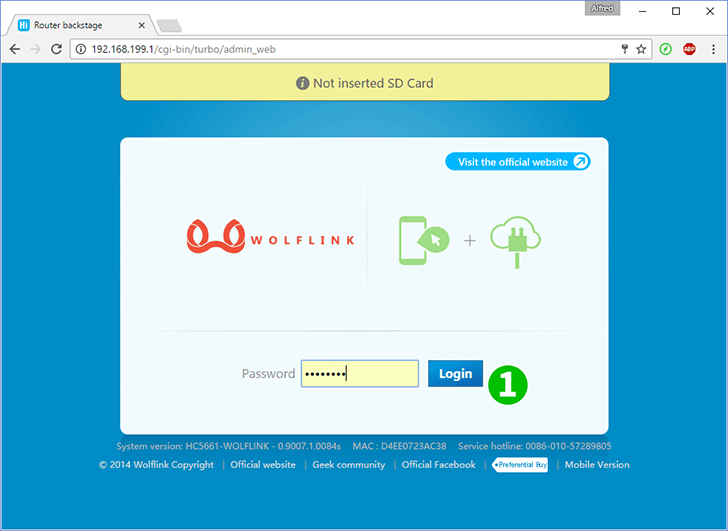
1 Jelentkezzen be a wolflink útválasztóba jelszavával (alapértelmezett IP: 192.168.199.1, vagy használhatja a http címet: wolflinks.com. Alapértelmezett jelszó: admin)
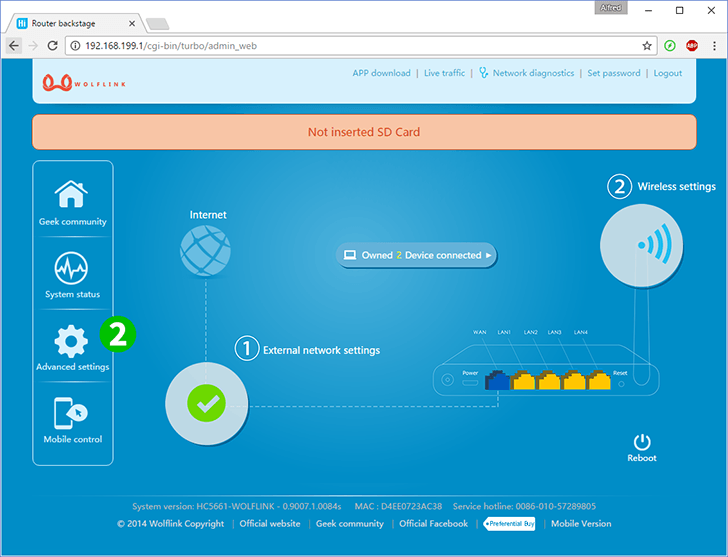
2 Kattintson a "Advanced settings" pontra az útválasztó kezdőlapján
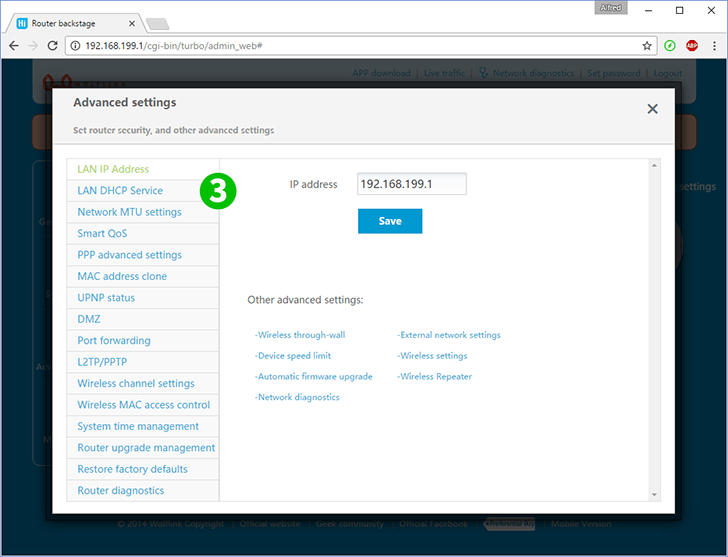
3 Válassza a "LAN DHCP Service" lehetőséget a számítógép statikus IP-címének beállításához, vagy ugorjon a 6. lépésre, ha már rendelkezik ilyennel
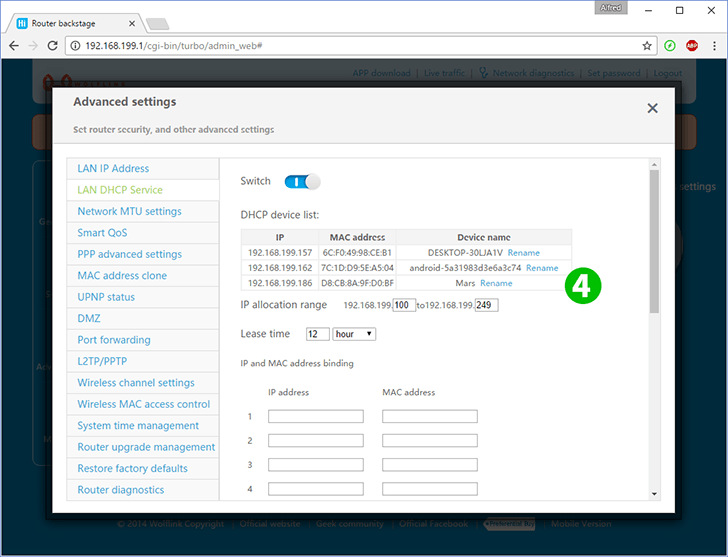
4 Van egy csatlakoztatott ügyfelek listája. Keresse meg számítógépét
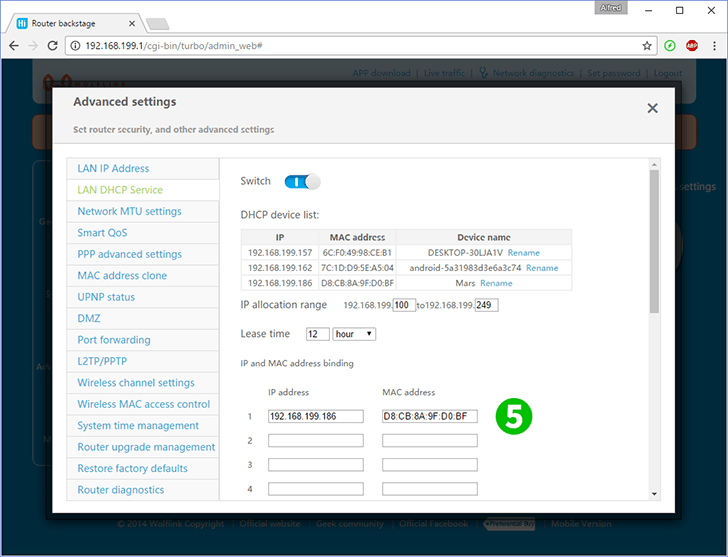
5 Másolja a számítógép IP- és MAC-címeit a megfelelő mezőkbe, és nyomja meg a "Save" gombot alul (Most a számítógépnek statikus IP-címe lesz)
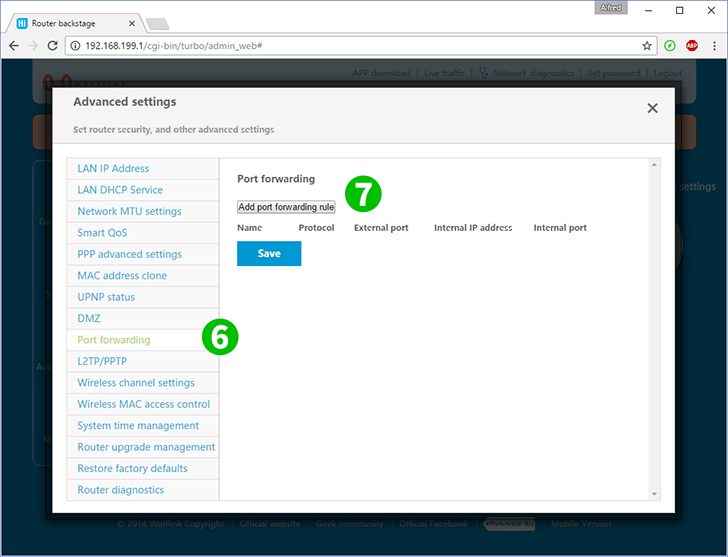
6 Válassza a "Port forwarding" lehetőséget
7 Kattintson a "Add port forwarding rule" elemre.

8 Töltse ki a mezőket:
"Name" - bármilyen név, amelyet ehhez a szabályhoz szeretne használni
"Protocol" - (TCP vagy UDP) a webszerver számára válassza a TCP-t
"External port" - router port, amely elfogadja az internetről való kapcsolatokat (80 a webszerver számára)
"Internal IP address" - a számítógép statikus IP-címe a webszerver segítségével (beállíthatja vagy ellenőrizheti a 3. lépésben)
"Internal port" - a számítógép webszerverportja (80)
Nyomja meg a "Save" gombot
A portátirányítás konfigurálva lett a számítógépéhez!
Engedélyezze a port-továbbítást a Wolflink HC5661-Wolflink számára
Utasítások a port-továbbítás aktiválására a Wolflink HC5661-Wolflink számára